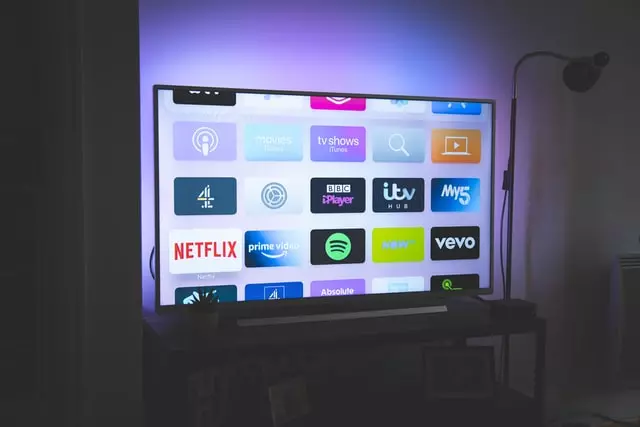Her birimizin aynı anda birkaç kanalda heyecan verici programların olduğu ve hepsini aldığımızdan emin olmak istediğimiz bir durumu vardır. Ya da örneğin, kendimizi sıklıkla şu durumda buluruz – tek bir kanalda film izleriz. Yine de, başka bir kanalda yayınlanacak olan bir futbol veya boks maçının başlangıcını kaçırmak istemiyoruz.
Samsung MultiView teknolojisi, kullanıcıların TV ekranının sol tarafının TV yayınlarını göstermesini sağlarken, sağ taraf akıllı telefonunuzun ekranını kopyalayacaktır. TV ekranı modele bağlı olarak iki ila dört alana bölünebilir. Her alan kendi içeriğini görüntüleyebilir: TV yayını, bir uygulamadan içerik (YouTube veya başka bir akış hizmeti), akıllı telefondan bir resim vb.
Samsung Multi View nedir ve mobil içeriği TV ekranında nasıl görüntüleyebilirsiniz?
Modern insanların hayatını bir akıllı telefon olmadan hayal etmek zaten imkansız. E-posta, ofis uygulamaları, mesajlaşma programları, internette gezinme, sosyal ağlar – bunlar bugün ucuz akıllı telefonların bile yapmanıza izin verdiği şeylerin küçük bir kısmı.
Bu nedenle, çoğu zaman TV izlerken bile, en sevdiğimiz sosyal ağlarda gezinmeye veya mesajlaşma programlarında arkadaşlarımızla sohbet etmeye devam ederken elimizdeki akıllı telefonu bırakmıyoruz. Samsung tarafından yapılan bir ankete göre, katılımcıların %92’si TV izlerken ve diğer içerikleri takip ederken telefonlarını ellerinden bırakmıyor.
Samsung, Neo QLED, QLED ve Crystal UHD akıllı TV’lerinde, mobil cihazınızı ve TV’nizi aynı anda kullanmanızı yeni bir seviyeye taşımanıza olanak tanıyan çeşitli kullanışlı teknolojiler sunuyor. Örneğin, Multi View teknolojisi sayesinde, ekranı birkaç parçaya bölerek en sevdiğiniz TV programını izlemenin ve akıllı telefonunuzu aynı anda kullanmanın keyfini çıkarabilirsiniz.
Ayrıca okuyun:
Neden bazı insanlar Çoklu Görünümü kapatıyor?
Bir Samsung Smart TV satın aldıktan sonra, birçok kullanıcı Çoklu Görünüm özelliği ile karşılaşır ve nasıl kapatacağını bilemez, umutsuzca benzersiz TV ayarlarını arar. Ancak, bazı insanlar bunu seviyor ve hatta zevkle kullanıyor. Bu yeni teknolojinin sevilmeyecek nesi var? TV ekranında birkaç farklı videonun olmasına alışık değiliz; bilgisayarla çalışanlar muhtemelen buna alışacak ve kanıksayacaktır, ancak bazı insanlar buna alışkın değil ve Samsung TV’lerinde Multi View’u kapatmak istiyor.
Tam ekrana çık Çoklu Görünüm
Şimdi tam ekran moduna nasıl gireceğinizi, birden fazla ekranı görüntülemeyi nasıl bitireceğinizi, Çoklu Görüntüleme modundan nasıl çıkacağınızı ve her zamanki gibi yalnızca bir ekranı görüntülemeye nasıl devam edeceğinizi anlatalım. Bunu yapmak temeldir. Smart Remote ile yapılır ve Multi-View modu tek bir dokunuşla devre dışı bırakılabilir.
Ana Ekran veya Geri düğmesine bastığınızda TV Çoklu Görünüm modunu kapatır.
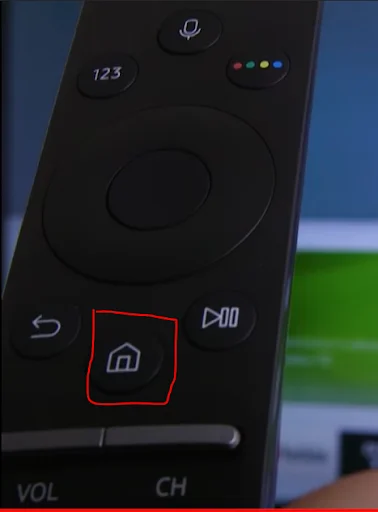
Multi-View nasıl başlatılır veya durdurulur
TV’yi Multi-View modunda bir süreliğine duraklatmak ve ardından Multi-View’u tekrar başlatmak istediğinizi varsayalım. Bunu yapmak için Akıllı uzaktan kumandadaki mikrofon düğmesine basın ve bırakın. Multi-View modunda TV izliyorsanız, tek ekran moduna geçecek ve ana ekranı gösterecektir. Bir kez daha basıldığında TV çoklu ekran moduna dönecektir.
Autorun Çoklu Görünüm Döküm
Akıllı telefon galerinizdeki fotoğrafları görüntülerken veya TV ekranına video dökerken yeterli seçeneğe sahip olduğunuzdan emin olmak istersiniz. Görüntüyü monitöre olabildiğince çabuk aktarmak istersiniz. Ancak bazı Samsung Smart TV’lerde, üçüncü taraf bir cihaza bağlandığında TV programlarını ve akıllı telefonunuzdan/tabletinizden içeriğinizi aynı anda görüntülemek için ekranı iki görüntüye bölmeyi sağlayan Otomatik Çoklu Görüntü Aktarma seçeneği varsayılan olarak etkindir.
Bu sadece bazen uygundur ve görüntüleme deneyiminizi ayarlamak için sürekli önerilerle can sıkıcı olabilir. Ayrıca kaynağınızı/içeriğinizi tam ekranda izlemenize de izin vermez. TV’nizin çoklu ekranı otomatik etkinleştirme özelliğini kapatın.
Aynı anda yalnızca bir HDMI kaynağı
Ne yazık ki, aynı TV monitöründe iki kişilik bir oyun oynamak imkansızdır. Samsung Smart TV’de Multi View özelliğinin olması, farklı cihazlardan iki görüntü girişi yapmak için iki HDMI kablosunu güvenle bağlayabileceğiniz anlamına gelmez. İki HDMI girişinden eşzamanlı görüntüleme teknik olarak imkansızdır çünkü TV’lerdeki tüm HDMI girişleri bir anahtar üzerinden çalışır, TV’nin 3 veya 4 HDMI girişi vardır, ancak TV yalnızca bir HDMI sinyali alabilir.
Samsung TV’de Autorun Multi View nasıl devre dışı bırakılır
Neyse ki, iki ekranı gerçekten sık sık bölmeniz gerekmiyorsa, otomatik “Çoklu Görünüm Dökümünü Otomatik Çalıştır” seçeneğini devre dışı bırakmak mümkündür. Bunu yapmak çok kolay:

- Samsung TV uzaktan kumandanızdaki Ana Sayfa düğmesine basın.
- Sol tarafta bulunan Ayarlar düğmesine basın.
- Genel ve Gizlilik > Akıllı Ekran Seçeneği> öğesine gidin ve “Çoklu Görüntü Dökümünü Otomatik Çalıştır” seçeneğinin seçimini kaldırın.
Sonuç olarak, MultiView, Samsung TV sahiplerinin TV boyutuna ve modeline bağlı olarak aynı anda beş adede kadar içeriği izlemelerine olanak tanıyan Tizen OS’ye entegre edilmiş bir özelliktir. Bununla birlikte, Multi View özelliği ile uyumlu Tizen TV OS uygulamaları çok sınırlıdır. Bu uygulamalar yalnızca YouTube, YouTube TV ve Samsung TV Plus’ı içeriyor.
Genel olarak, Çoklu Görünüm oldukça ilginç bir seçenektir ve favori şovlarınızı ve oyunlarınızı izlemenin yeni bir seviyesini açar. En azından, maçın veya favori filminizin oynatıldığı TV ekranına görüntülü bir arama getirebilirsiniz. Böylece, siz ve arkadaşınız sadece sesli iletişim yoluyla değil, aynı zamanda siz izlerken birbirinizin tepkilerini de izleyerek birlikte bir film izleyebilirsiniz.
Bu seçeneği istediğiniz şekilde kullanabilirsiniz – iş veya eğitim için, esnekliğe ve belirli görevler veya etkinlikler için harika bir araca sahip olduğunuz sürece.
Ayrıca okuyun:
- Satın alabileceğiniz iyi 70 inç TV’ler hangileridir?
- Samsung TV Multi View’de ses sorunları nasıl giderilir
Samsung Multiview TV ile hangi cihazlar senkronize edilebilir
Samsung 2020 ve 2021 akıllı TV’lerin çoğu Multiview özelliğine sahiptir. Ancak ekran kombinasyonu ve Multiview sürümü TV modeline bağlı olarak değişir. Ekran yansıtmayı destekleyen tüm Android akıllı telefonları ve iPad, iPhone ve MacBook gibi airplay 2 uyumlu cihazları yansıtabilirsiniz.
Ayrıca, bağlı bir web kamerasını da yansıtabilirsiniz. Desteklenen kameralar şunlardır:
- Logitech HD Pro Web Kamerası C920 ve C920S
- Logitech C922 PRO ve C922X Pro Stream Web Kamerası
- Logitech C925E
- Logitech C930 E
USB aygıtları, TV uygulamaları ve HDMI kabloları, kablolar ve antenler kullanılarak bağlanan aygıtlar gibi diğer aygıtlardan da içerik oynatabilirsiniz.
Buna ek olarak, Bluetooth’u cihazları eşleştirmek ve çeşitli ekranlardan ses dinlemenize yardımcı olmak için kullanabilirsiniz. Bunu aşağıdaki adımlarla yapabilirsiniz:
- Bluetooth cihazınızın eşleşmeye hazır olduğundan emin olun
- Multiview ekranınız çalışırken, uzaktan kumandadaki Multiview düğmesine basın
- Menüden Ayarlar öğesini seçin
- Listeden Bluetooth seçeneğini seçin
- Cihazlarınızı eşleştirin
Birçok insan farklı kaynaklardan bilgi almaya ve neler olup bittiğini sürekli izlemeye alışkındır – onlar için “Çoklu Görünüm” özelliği geliştirildi, birden fazla süreci aynı anda izlemenize olanak tanır.